Oglas
Če imate sistem Windows 10 in naletite na na videz nerešljivo težavo, bi bila morda najboljša možnost ponovna namestitev operacijskega sistema. Pokazali vam bomo, kako lahko znova namestite Windows, ne da bi pri tem izgubili svoje osebne podatke.
Windows 10 ni brez svojih težav 8 nadležnih težav Windows 10 in kako jih popravitiNadgradnja na sistem Windows 10 je za večino tekoča, vendar bodo nekateri uporabniki vedno naleteli na težave. Naj gre za utripajoči zaslon, težave z omrežno povezavo ali izpraznitev baterije, je čas, da te težave odpravite. Preberi več pogosto pa je težko ugotoviti, kje je vzrok za to težavo. Če je vaš sistem dobro deloval, ko ste ga prvič dobili, boste morda ugotovili, da določen gonilnik, program ali posodobitev zdaj povzroča težave. Če želite to rešiti, lahko znova namestite Windows.
Če imate svoj nasvet ali izkušnjo za ponovno namestitev sistema Windows, nam to sporočite v spodnjih komentarjih.
Varnostno kopirajte svoje podatke
Proces, v katerem bomo sodelovali, bo teoretično obdržal vaše osebne podatke, vendar nikoli ni nič gotovo. Najbolje je imeti varnostno kopijo, samo v primeru nesreče. Morda boste želeli varnostno kopirati tudi stvari zunaj svojih osebnih podatkov, na primer programske datoteke ali urejanje registra.
Izdelali smo končni vodnik za varnostno kopiranje podatkov za Windows 10 Ultimate Vodnik za varnostno kopiranje podatkov Windows 10Povzeli smo vse možnosti za varnostno kopiranje, obnovitev, obnovitev in popravilo, ki jih lahko najdemo v sistemu Windows 10. Uporabite naše preproste nasvete in nikoli več ne obupajte nad izgubljenimi podatki! Preberi več , zato je verjetno, da so tam vse informacije, ki jih iščete Toda pojdimo skozi nekaj korakov.
Varnostna kopija, ki jo ustvarite, ne sme biti nikoli na istem pogonu kot osnovna kopija podatkov. Ker boste znova namestili operacijski sistem, bo očiščen tudi sistemski pogon. Varnostno kopiranje bi moralo biti v ločenem pogonu. Če to ni mogoče, lahko uporabite manjše fizične medije, kot je USB-ključ, ali pa se odločite za spletno storitev shranjevanja v oblaku.

Če ne želite razmišljati o tem, katere podatke želite varnostno kopirati, boste morda želeli razmisliti ustvarjanje slike vašega sistema Kako ustvariti ISO podobo sistema WindowsMorate varnostno kopirati in obnoviti Windows brez orodij za varnostno kopiranje? Čas je, da se naučite, kako narediti ISO podobo računalnika z Windows. Preberi več . To bo ustvarilo natančen dvojnik, na katerega se lahko vrnete, če bi šlo kaj narobe med postopkom ponastavitve sistema Windows.
Lahko pa izberete podatke, ki jih želite hraniti, in jih kopirate na pogon. Lahko bi uporabljali program za varnostno kopiranje drugih proizvajalcev Najboljša programska oprema za varnostno kopiranje za WindowsVaši podatki so občutljivi - potrebna je le ena majhna nesreča, da izgubite vse. Več varnostnih kopij, boljše. Tukaj predstavljamo najboljšo brezplačno varnostno kopijo programske opreme za Windows. Preberi več da vam pomagam pri tem ali pa lahko to storite ročno.
Katere podatke naj varnostno kopiram?
Za začetek pritisnite Tipka Windows + E odpreti File Explorer. Verjetno bo večina tega, kar potrebujete, v mapah, kot so Dokumenti, Slike, Videoposnetki in podobno.
Morda boste želeli upoštevati podatke aplikacije vašega nameščenega programa. To lahko ugotovite s pritiskom Tipka Windows + R odpreti Run, vnašanje %podatki aplikacije% in pritiskanje v redu. Verjetno ga bomo razvrstili v mape, imenovane po razvijalcu programa.
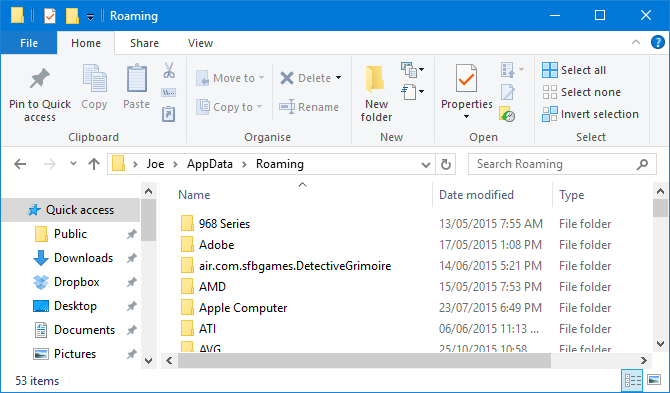
V podobni veni odprite še enkrat Run in poiščite mapo Programme Files, kar bo verjetno tudi C: \ Programske datoteke (x86). Tu boste našli dejanske namestitvene datoteke za svoje programe, zato jih kopirajte, če jih ne želite znova naložiti, pa tudi druge stvari, kot so nastavitve ali shranjevanje iger.
Končno lahko varnostno kopijo ustvarite tudi varnostne kopije, ki ste jih naredili v registru. Odpri Run, vnos regedit, in kliknite v redu zagnati urejevalnik registra. Na levi podokni lahko desni klik poljubno mapo in Izvoz ustvariti kopijo.
Vendar ne pozabite na razlog ponovne namestitve sistema Windows. Vseh teh podatkov ni smiselno posredovati; težave, ki jih imate zdaj, se lahko ponovijo. V redu je, da ga varnostno kopirate, vendar bodite previdni, kaj ponovno postavite na drugi strani.
Znova namestite Windows
Ponovno namestite sistem Windows zelo enostavno. Ni vam treba prenesti nobene programske opreme in vse je mogoče storiti z nekaj kliki.
Za začetek pritisnite Tipka Windows + I da odprete Nastavitve. Pojdi do Posodobitev in varnost> Obnovitev. Tukaj lahko najdete dve možnosti.
Možnost 1: Ponastavitev tega računalnika
Prva je Ponastavite ta računalnik glava. To bo vaš računalnik vrnilo v stanje proizvajalca, kar pomeni, da bo obdržalo tudi kakršno koli protipožarno programsko opremo, ki je bila tam, ko ste prvič dobili sistem. To so lahko stvari, kot so preizkušanja programov ali orodja proizvajalca.
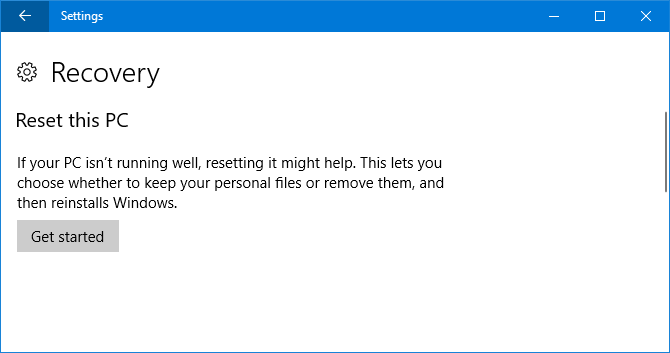
To ni priporočljivo, vendar ga lahko uporabite, če želite. Za nadaljevanje kliknite Začeti, izberi Obdrži moje datotekein napredujte skozi čarovnika.
Možnost 2: svež začetek
Nadomestna metoda je na voljo v istem oknu z nastavitvami pod Več možnosti obnovitve. Kliknite Preberite, kako začeti znova s čisto namestitvijo sistema Windows. Vprašali se boste, ali želite preklopiti aplikacije, zato kliknite Da za zagon sistema Windows Defender. Zdaj kliknite Začeti.
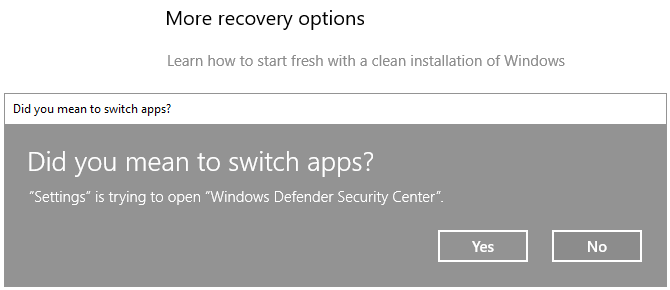
Nadaljujte s pritiskom Naslednji da nadaljujete s čarovnikom, pri čemer na vsaki stopnji opazite informacije. Prejel vam bo seznam vseh programov, ki bodo odstranjeni. Glej naše vodnik o tem, kako namestiti večino programov Kako namestiti in odstraniti programe Windows v velikem obseguMnožični namestitveni program ali program za odstranjevanje vam lahko prihrani veliko časa. Se spomnite zadnjič, ko ste nastavili nov računalnik? Naučili vas bomo, kako te naloge narediti v trenutku. Preberi več za hiter način, da jih vrnete po ponastavitvi sistema Windows.
Ta metoda bo obdržala vaše osebne podatke in privzete programe Windows, hkrati pa zagotovila, da vaš sistem uporablja najnovejšo različico sistema Windows.
Popolnoma čist sistem
Postopek je končan, zdaj boste uporabljali povsem čisto različico sistema Windows 10 z nedotaknjenimi osebnimi podatki.
Če bi vse potekalo po načrtu, bi tudi vi poiščite varnostno kopijo sistema v sistemu Windows.old mapo na vašem C pogonu. Čeprav je to priročno, to ni možnost za varnostno kopiranje, na katero bi se morali zanesti! Windows 10 to mapo odstrani po 10 dneh, tako da, če želite kaj več obdržati, datoteke odstranite.
Če želite, lahko znova namestite svoje stare programe in prenesete podatke, ki ste jih predhodno varnostno kopirali. Vendar ne pozabite, da boste s tem izbirčni. Ni smisla, da bi vse vrnili na način, kot je bilo, ko ste pravkar namestili Windows.
Vas ne zanima, ali bi hranili svoje osebne podatke in iskali še več načinov za ponastavitev sistema Windows 10? Preveri več načinov za ponastavitev sistema Windows 10 in ponovno namestitev iz nič 4 načine za tovarniško ponastavitev računalnika Windows 10Želite vedeti, kako tovarniško ponastaviti računalnik? Pokažemo vam najboljše načine za ponastavitev računalnika z operacijskim sistemom Windows s sistemom Windows 10, 8 ali 7. Preberi več v našem vodniku.
Ste kdaj morali ponovno namestiti Windows in hraniti svoje osebne podatke? Kateri način ste uporabili za to?
Joe se je rodil s tipkovnico v rokah in takoj začel pisati o tehnologiji. Zdaj je svobodni pisatelj. Vprašaj me o Loomu.


